Hexo搭建进阶:Vercel部署、主题安装、基础用法
- 本篇前文:如何用Hexo搭建个人博客?
- 本文基于Hexo博客搭建基础教程(二)修改,部分转载
- 我的Hexo优化系列:Hexo文章目录
我的博客搭建教程是一年前写的了,非常感谢fomalhaut,当时我是跟着他的教程一步步搭建的。最近我终于在b站发了视频版的博客搭建教程,有很多朋友想进一步优化博客。这篇文章接上一篇,教大家将博客部署到vercel、主题安装、Hexo博客的基础用法。
Vercel部署
Github提供的网址在国内的访问速度较慢,所以推荐在搭建完后用Vercel部署,再通过Vercel绑定到自己的域名上,这样会速度会很快。
因为Vercel给我们分配的域名在国内是无法访问的,所以我们需要把在Vercel部署的绑定到自己的域名上,这样就可以访问了。
域名可以在阿里云等域名供应商购买,我用的是西部数码,便宜好用。
建议选用
com,cn或cc等常用好记的顶域,对SEO比较友好,自定义部分的长度尽可能短,别人才会更容易地记住你的网站,域名就是网站的名片。
使用Vercel部署
- 首先需要一个Vercel账号,这里推荐用GitHub账户关联,这样你就可以在vercel中直接托管你的GitHub库中的项目了,实现开发部署一步到位(网络不流畅可以考虑挂梯子)。
- 当你用你的Github账户关联并绑定手机号登录之后,点击右上角的
Add New Project创建新的项目,之后导入选项那里选择Continue with Github,这时候应该能看到你Github账号的仓库,选择你刚刚部署成功的存储静态博客的仓库<username>.github.io右边的Import选项,表示你要导入该仓库。 - 起一个只能有字母、数字或者或者连字符的项目名称,然后其他默认,点击
Deploy,等待一分钟即可部署成功,部署成功后电极Continue to Dashboard跳转到控制面板,下图所示就是控制面板,看到就代表成功部署到了,但是我们现在还不能访问他给出的域,因为GFW把Vercel屏蔽了。
绑定自定义域名
现在你有一个github托管的网址username.github.io,以及在Vercel上有一个blog-demo-chi.vercel.app,但是它国内无法访问,所以这时候我们就需要将Vercel部署的网页绑定到自己的域名上。
接下来我们绑定自己的域名:
- 点击Vercel控制面板右上角的
View Domains查看当前的域,我们可以看到仅有Vercel给你预分配的一个域名,此时我们输入我们要用的域名,添加后他会提示你添加一条DNS解析记录。
我买的域名是
fiveth.cc,我决定用二级域名blog.fiveth.cc当我博客的域名,大家也可以直接用根域名
- 接下来在域名解析记录里面添加记录,其中记录类型对应
Type,主机记录对应Name,记录值对应Value,其他的设置默认即可。
如果不成功,可以尝试统一用
A记录,值76.223.126.88如下是我的示例,
blog解析出来的域名是blog.fiveth.cc,@解析出来的是根域名fiveth.cc
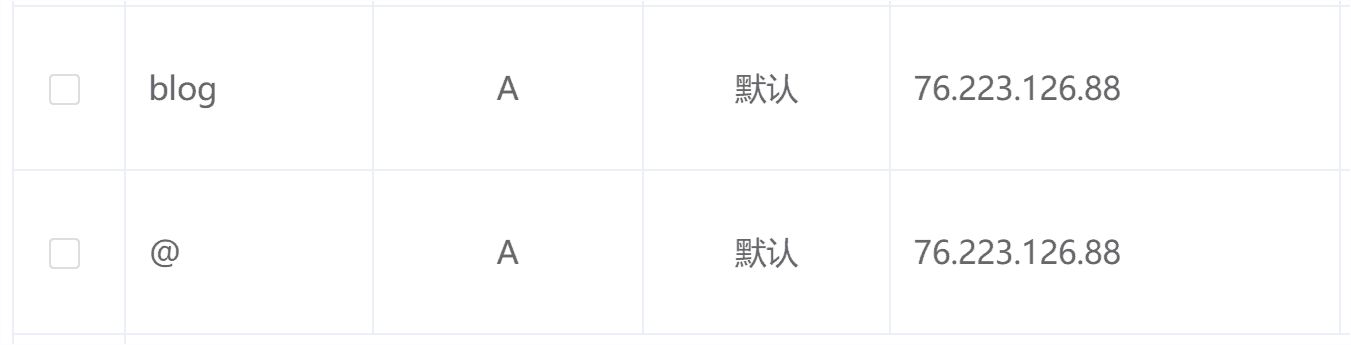
- 回到Vercel刚刚查看域名的地方,如果操作没问题,应该会显示域名配置成功的提示,此时就可以通过自定义域名来访问我们搭建的网站了。
- 当你有了新的域名之后,需要将
[BlogRoot]\_config.yml文件中的url配置项改为自己的新域名,这样博客的文章链接才会正确生成。
安装主题
Butterfly主题
Butterfly主题是最流行的主题,拥有很大的社区,自定义度高,还可以用来魔改。
这是官方的安装文档:【Butterfly 安裝文檔】
Butterfly的魔改:推荐文章【博客魔改教程总结(一)】
安知鱼主题
安知鱼主题一款基于Butterfly主题修改的主题,也是我目前在使用的。
如果大家也想用和我一样的话,可以直接跟着【安知鱼主题官方文档】进行安装和配置,文档非常详细。
其他主题
hexo还有很多其他主题,可以在hexo主题中找到。
基础用法
Front-matter
Front-matter 是 markdown 文件最上方以---分隔的区域,用于指定个别档案的变数。
- Page Front-matter 用于页面配置
- Post Front-matter 用于文章页配置
如果标注可选的参数,可根据自己需要添加,不用全部都写
Page Front-matter:
---
title:
date:
updated:
type:
comments:
description:
keywords:
top_img:
mathjax:
katex:
aside:
aplayer:
highlight_shrink:
---
| 写法 | 解释 |
|---|---|
| title | 【必需】页面标题 |
| date | 【必需】页面创建日期 |
| type | 【必需】标籤、分类和友情链接三个页面需要配置 |
| updated | 【可选】页面更新日期 |
| description | 【可选】页面描述 |
| keywords | 【可选】页面关键字 |
| comments | 【可选】显示页面评论模块(默认 true) |
| top_img | 【可选】页面顶部图片 |
| mathjax | 【可选】显示mathjax(当设置mathjax的per_page: false时,才需要配置,默认 false) |
| kates | 【可选】显示katex(当设置katex的per_page: false时,才需要配置,默认 false) |
| aside | 【可选】显示侧边栏 (默认 true) |
| aplayer | 【可选】在需要的页面加载aplayer的js和css,请参考文章下面的音乐 配置 |
| highlight_shrink | 【可选】配置代码框是否展开(true/false)(默认为设置中highlight_shrink的配置) |
Post Front-matter:
---
title:
date:
updated:
tags:
categories:
keywords:
description:
top_img:
comments:
image:
toc:
toc_number:
toc_style_simple:
copyright:
copyright_author:
copyright_author_href:
copyright_url:
copyright_info:
mathjax:
katex:
aplayer:
highlight_shrink:
aside:
---
| 写法 | 解释 |
|---|---|
| title | 【必需】文章标题 |
| date | 【必需】文章创建日期 |
| updated | 【可选】文章更新日期 |
| tags | 【可选】文章标籤 |
| categories | 【可选】文章分类 |
| keywords | 【可选】文章关键字 |
| description | 【可选】文章描述 |
| top_img | 【可选】文章顶部图片 |
| cover | 【可选】文章缩略图(如果没有设置top_img,文章页顶部将显示缩略图,可设为false/图片地址/留空) |
| comments | 【可选】显示文章评论模块(默认 true) |
| toc | 【可选】显示文章TOC(默认为设置中toc的enable配置) |
| toc_number | 【可选】显示toc_number(默认为设置中toc的number配置) |
| toc_style_simple | 【可选】显示 toc 简洁模式 |
| copyright | 【可选】显示文章版权模块(默认为设置中post_copyright的enable配置) |
| copyright_author | 【可选】文章版权模块的文章作者 |
| copyright_author_href | 【可选】文章版权模块的文章作者链接 |
| copyright_url | 【可选】文章版权模块的文章连结链接 |
| copyright_info | 【可选】文章版权模块的版权声明文字 |
| mathjax | 【可选】显示mathjax(当设置mathjax的per_page: false时,才需要配置,默认 false) |
| katex | 【可选】显示katex(当设置katex的per_page: false时,才需要配置,默认 false) |
| aplayer | 【可选】在需要的页面加载aplayer的js和css,请参考文章下面的音乐 配置 |
| highlight_shrink | 【可选】配置代码框是否展开(true/false)(默认为设置中highlight_shrink的配置) |
| aside | 【可选】显示侧边栏 (默认 true) |
注意:我的博客根目录路径为 【D:/Blog/】,下文所说的根目录都是此路径,将用[BlogRoot]代替。
标签页
前往你的Hexo博客根目录,打开
Git Bash执行如下命令:hexo new page tags在
[BlogRoot]\source\会生成一个含有index.md文件的tags文件夹。修改
[BlogRoot]\source\tags\index.md,添加type: "tags"。--- title: tags date: 2022-10-28 12:00:00 type: "tags" ---
友情链接
前往你的Hexo博客根目录,打开cmd命令窗口执行如下命令:
hexo new page link在
[BlogRoot]\source\会生成一个含有index.md文件的link文件夹修改
[BlogRoot]\source\link\index.md,添加type: "link"--- title: link date: 2024-4-29 12:00:00 type: "link" ---前往
[BlogRoot]\source\_data创建一个link.yml文件(如果沒有_data文件夹,请自行创建),并写入如下信息(根据你的需要写):- class_name: 1.技术支持 class_desc: 本网站的搭建由以下开源作者提供技术支持 link_list: - name: Hexo link: https://hexo.io/zh-cn/ avatar: https://d33wubrfki0l68.cloudfront.net/6657ba50e702d84afb32fe846bed54fba1a77add/827ae/logo.svg descr: 快速、简单且强大的网志框架 siteshot: https://source.fomal.cc/siteshot/hexo.io.jpg - class_name: 2.友情链接 class_desc: 一些好朋友~~ link_list: - name: Fiveth link: https://blog.fiveth.cc/ avatar: https://p.fiveth.cc/avatar.jpg descr: 分享知识与生活 siteshot: https://p.fiveth.cc/siteshot.jpgclass_name和class_desc支持 html 格式,如不需要,也可以留空。
子页面
子页面也是普通的页面,可以使用hexo new page xxx创建页面。
404页面
主題內置了一个简单的404页面,可在设置中开放。
如需本地预览,请访问 http://localhost:4000/404.html
## A simple 404 page
error_404:
enable: true
subtitle: "页面沒有找到"
background: